A Magic Eraser használata a Pixel 6-on
Mit kell tudni
- Készítsen fényképet Pixel 6 vagy Pixel 6 Pro telefonnal. A képet az okostelefon beépített szerkesztési funkciójával kell szerkeszteni.
- Válassza a Magic Eraser lehetőséget a alatt Eszközök opciót, majd karikázzon vagy ecseteljen az eltávolítani kívánt személyre vagy tárgyra.
- A Magic Eraser régebbi fényképeken is használható.
Ez a cikk bemutatja, hogyan érheti el és használhatja a Magic Eraser funkciót a Google Pixel 6 vagy Pixel 6 Pro készülékeken.
Hogyan használhatom a Magic Eraser funkciót a Pixel 6 telefonon?
A Magic Erase funkcióval pillanatok alatt kivághat embereket és tárgyakat a fényképről költséges képszerkesztés nélkül.
Az alábbiakban elmagyarázzuk, hol található ez az egyedülálló funkció, és hogyan kell használni.
Hol található a Magic Eraser funkció a Pixel 6 fényképezőgépben
A Magic Eraser használatához fényképet kell készítenie a Pixel 6-tal. A Magic Eraser nem tud valós időben eltávolítani dolgokat a képről.
-
Nyissa meg a szerkeszteni kívánt képet úgy, hogy megérinti a kép előnézetét a Kamera alkalmazás jobb alsó sarkában, vagy kiválaszt egyet a Fotók alkalmazásban.

-
Miután kiválasztotta a képet, érintse meg a Szerkesztés gombot a Pixel 6 képszerkesztő programcsomagjának megnyitásához.

-
Ezután megtalálhatja a Magic Eraser funkciót, ha ujját az Eszközök mappába húzza. Ott találja a Magic Eraser gombot, valamint a színfókusz és az elmosódás beállítását.
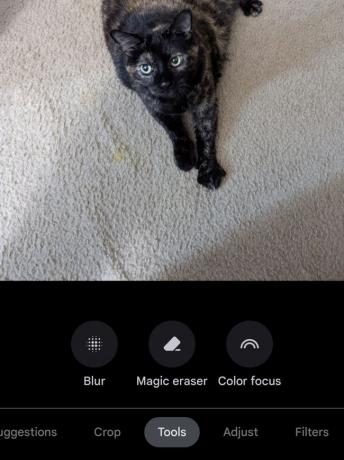
Hogyan törölhetünk témákat egy képről a Magic Eraser segítségével
Most, hogy tudja, hogyan találja meg a Magic Eraser eszközt, a többi rendkívül intuitív.
-
Egyes esetekben a Magic Eraser javaslatokat generál a fotóról eltávolítandó személyekre és dolgokra vonatkozóan.
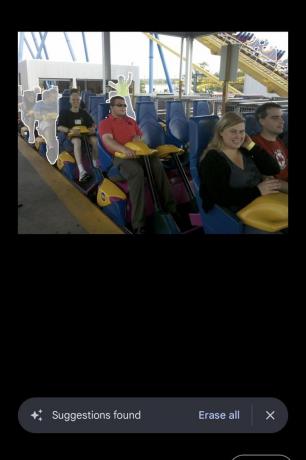
-
Ha nem a Magic Eraser javaslatait szeretné eltávolítani, vagy gyakorlatiasabb megközelítést szeretne az eltávolítandó dolgok kiválasztásához, rajzolhat egy kört az eltávolítani kívánt dolog köré.

-
Ezzel szemben ugyanúgy ráfirkanthatja azt a dolgot, amelyet el szeretne távolítani a Magic Eraser-től.
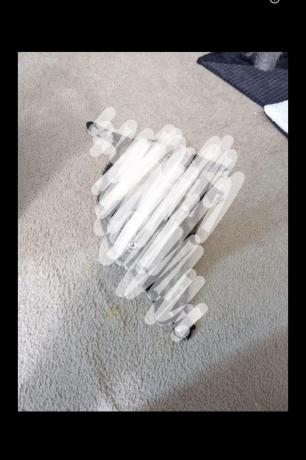
-
A fényképtől függően marad egy elfogadható fotó, amely már nem tartalmazza a kiválasztott objektumot.

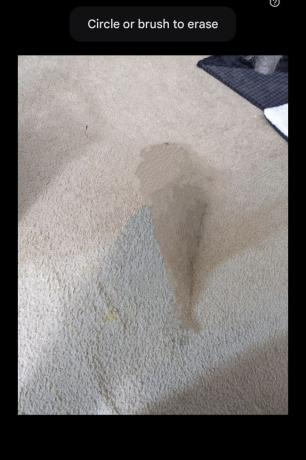
Hogyan működik a Magic Eraser funkció
A Google Magic Eraser technológiája lenyűgöző a Pixel 6-on. És bár ez a funkció "ooh" és "ahh"-t produkálhat a barátaidtól és a családodtól, fontos megjegyezni, hogy ez a funkció az évtizedek óta létező technológiában gyökerezik.
A Google szerint a Magic Eraser "újszerű algoritmusokat használ a bizalomhoz, a szegmentáláshoz és a befestéshez". A telefon Tensor chipjének használatával a Pixel 6 kihasználja azokat a gépi tanulási modelleket, amelyek közvetlenül futnak eszköz.
A mesterséges intelligencia és a gépi tanulás révén a Magic Eraser megkísérelheti azonosítani a személyt vagy egy tárgy körvonalát, és eltávolítani. Ezután a háttér elemzésével megpróbálja pótolni a hiányzó információkat. Bár a technológia lenyűgöző, fontos megjegyezni, hogy az egyszerűbb hátterek általában jobb eredményekhez vezetnek. Azok a képek, ahol a háttér gyakran különösen elfoglalt, foltos műtermékekhez vezethetnek az eltávolítás helyén.
A Magic Eraser megérkezik a Pixel 5-höz?
Bár jelenleg nem tervezik hivatalosan átvinni a Magic Erasert régebbi Pixel eszközökre, ne tedd úgy gondolja, hogy nem tapasztalhatja meg ezt a funkciót, ha még mindig Pixel 5 vagy régebbi telefont használ okostelefon. Ez nagyrészt az Android platform többnyire nyitott természetének köszönhető.
Ha törölni szeretné az embereket a fotóiról, mindössze annyit kell tennie, hogy oldalról töltse be a Pixel 6-on található Google Fotók alkalmazást. Ezt megteheti a "Osztott APK-telepítő (SAI)" a Google Play Áruházból. Akkor muszáj töltse le a Google Fotók APK fájlt az Android Police webhelyről. A letöltés után válassza ki az APK-t a Split APKs Installer alkalmazásban, és telepítse az eszközére.
Egy gyors frissítést követően most már megnyithatja Google Fotók alkalmazását, és annyiszor használhatja a Magic Erasert, amennyit csak akar.
